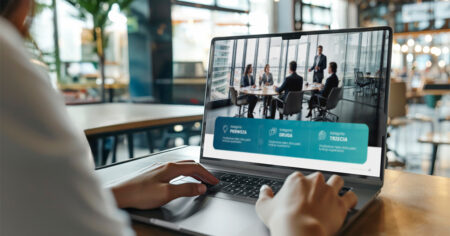Istnieje wiele narzędzi do tworzenia plików PDF. Profesjonalnie wyglądające PDF-y są często tworzone w wyspecjalizowanych programach, takich jak InDesign, Illustrator czy Photoshop. Niestety, te rozwiązania mają swoje wady. Przede wszystkim nie każdy dysponuje tego rodzaju oprogramowaniem, a ich wysoki koszt sprawia, że trudno oczekiwać, by ktoś kupił je tylko do sporadycznego użytku. Dodatkowo pliki PDF wygenerowane w Photoshopie lub Illustratorze mają często duże rozmiary, co sprawia, że nie nadają się do wysyłania e-mailem.
Alternatywą może być zakup lub pobranie darmowego, wyspecjalizowanego oprogramowania do tworzenia PDF-ów. To rozwiązanie ma swoje zalety, ale wiąże się też z koniecznością nauki obsługi danego programu, co bywa czasochłonne.
Co zrobić, gdy pilnie trzeba wysłać klientowi profesjonalnie wyglądający PDF e-mailem? Polecam skorzystanie z PowerPointa. Choć może to wydawać się zaskakujące, program ten świetnie sprawdza się do tego celu.
Oto kilka argumentów, które przekonają, że to dobry wybór.
- Większość osób potrafi obsługiwać PowerPointa przynajmniej w podstawowym zakresie, co wystarcza do stworzenia PDF-a.
- PowerPoint generuje wysokiej jakości PDF-y o rozsądnej wielkości, idealne do wysyłania e-mailem lub drukowania na biurowej drukarce. Warto jednak pamiętać, że nie nadają się one do druku offsetowego.
- PowerPoint pozwala także tworzyć interaktywne PDF-y, które mogą pełnić funkcję katalogów produktowych.
- Możemy łatwo dostosować rozmiary i proporcje dokumentu, co jest przydatne przy niskonakładowych wydrukach.
- Dodatkowo mamy dostęp do nieograniczonej liczby szablonów graficznych dostępnych w internecie, lub możemy zamówić gotowe projekty w agencjach, takich jak PowerPrezentacje.pl.
Jak zrobić najprostszy PDF w PowerPoint?
- Wystarczy otworzyć nowy plik PowerPoint:
Plik > Nowy > wybrać Pusta prezentacja lub szablon, który nam się podoba. - Następnie w zakładce PROJEKTOWANIE > ROZMIAR SLAJDU > NIESTANDARDOWY ROZMIAR SLAJDU wybrać odpowiedni wymiar.
- Na koniec zapisz plik jako PDF.